 Nedávno jsem hledal jednoduchou aplikaci pro sdílení souborů pro přenos souborů z PC do PC přes Wi-Fi — a našel skvělou aplikaci.
Nedávno jsem hledal jednoduchou aplikaci pro sdílení souborů pro přenos souborů z PC do PC přes Wi-Fi — a našel skvělou aplikaci.
LAN Share je bezplatný, open-source a multiplatformní nástroj, který vám umožňuje rychle posílat soubory mezi počítači se systémem Windows a/nebo distribucí Linuxu.
Přenos souborů probíhá přímo z počítače do počítače přes místní síť nebo Wi-Fi. Není potřeba žádné složité nastavování nebo konfigurace a nebudete se muset trápit s nejasnými nastaveními a oprávněními.
Ale než vám ukážu víc, je tu malý příběh.
Sdílení souborů mezi dvěma počítači přes WiFi
Nedávno jsem potřeboval přenést obraz 8GB disku z notebooku v kavárně do mého hlavního počítače Ubuntu. Otázka zněla:jak?
Můj první instinkt byl (jako většina lidí) sáhnout po nejbližším USB disku. Takže jsem udělal. Ale z nějakého k vzteku neznámého důvodu ISO trvalo věčně kopírovat přes správce souborů – a co je horší:rychlost se s každou sekundou zpomalovala!
Netrpělivě jsem vytáhl USB (nedoporučuje se) a spustil prohlížeč, abych našel rychlejší způsob přenosu souborů z PC do PC bez otravných „prostředníků“.
Nyní jsem si vědom věcí jako Samba, síťové sdílení, místní pracovní skupiny a přenos souborů ssh. Chtěl jsem ale něco jednoduchého, něco bez složitých konfigurací a něco, co nezahrnuje nejprve nahrávání souborů na internet.
A našel jsem vše, co jsem chtěl, a ještě více v LAN Share.
LAN Share je Open Source Network File Transfer Software
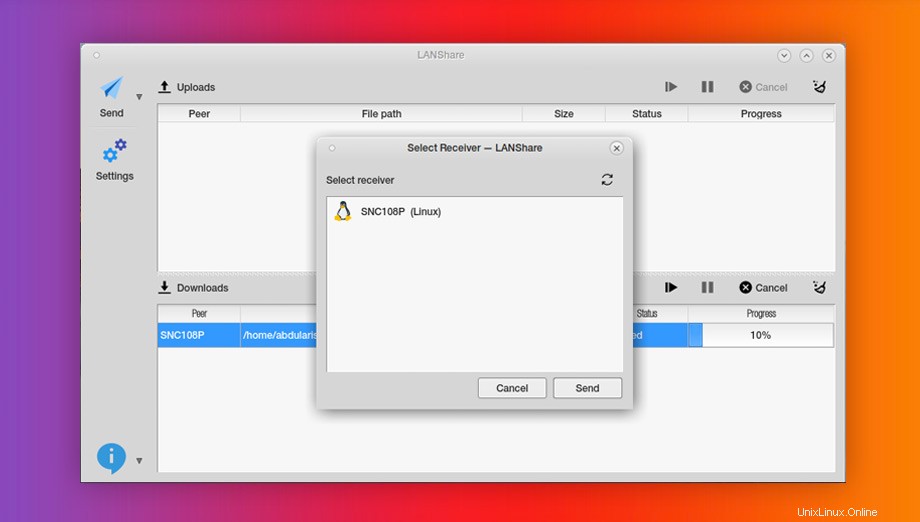
LAN Share je open-source síťový klient pro přenos souborů napsaný v C++ a Qt. Lze jej použít k odeslání souboru nebo složky z jednoho počítače do druhého a také k přijetí souboru nebo složky z jiných počítačů, na kterých je aplikace spuštěna.
Ještě lepší LAN Share podporuje Windows a Ubuntu Linux , což znamená, že jej můžete použít k:
- Přeneste soubory ze systému Windows do Ubuntu
- Přeneste soubory z Ubuntu do Windows
- Přenos souborů ze systému Windows do systému Windows
- Přenos souborů z Ubuntu do Ubuntu
Nejsou zde žádné servery třetích stran, žádné cloudové služby a žádná složitá uspořádání protokolů.
Jednoduše nainstalujte aplikaci na každý počítač, který chcete použít, pomocí nabídky „Odeslat“ vyberte soubor(y) nebo složku(y), které chcete odeslat, a ze seznamu vyberte počítač „přijímače“.
Jediným náročným požadavkem je, aby oba počítače byly ve stejné místní síti nebo připojení Wi-Fi.
Mezi výhody LAN Share patří:
- Pracuje přímo z počítače na počítač
- Umožňuje odesílat soubory mezi různými operačními systémy
- Nemá žádná omezení velikosti souboru
- Rychlejší než používání cloudové služby, jako je Dropbox
Část toho, proč se mi tato aplikace líbí natolik, abych o ní psal, je jednoduché a přímočaré rozhraní.
Hlavní okno je rozděleno na polovinu, přičemž horní část je věnována „odeslaným“ souborům a spodní „přijatým“ souborům. Tyto zobrazujíukazatele průběhu v reálném čase a metadata, když jsou soubory skutečně odesílány a/nebo přijímány.
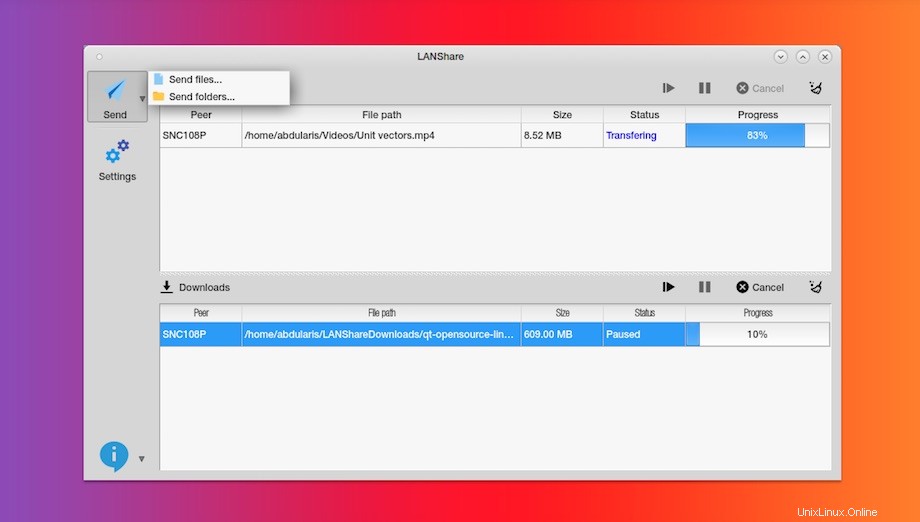
Základní ovládací prvky pro pozastavení, přeskočení a zrušení znamenají, že správa úkolů je snadná a je zde tlačítko pro vymazání dokončených úkolů.
Nastavení tlačítko nabízí přístup k možnostem:
- Nastavit/změnit název zařízení
- Nastavení/změna portů
- Nastavit velikost vyrovnávací paměti souboru
- Nastavit složku pro stahování
Chybí pokročilé funkce
Pokud je v tom nějaký háček, je to tato aplikace postrádající pokročilé funkce a nastavení zabezpečení – ale protože ji budu používat pouze doma, nevadí mi to.
Opravdu oceňuji, že soubory lze přenášet mezi stroji s různými operačními systémy. Už nemusím procházet nudným procesem přenosu souborů z Windows na USB a poté z USB do mých strojů Ubuntu; Mohu jednoduše převážet věci přes síť!
A nástroje, jako je tento, jsou zvláště užitečné, pokud nemáte po ruce (dostatečně velký) USB flash disk nebo nemáte funkční připojení k internetu (pokud váš router funguje, bude fungovat i tato aplikace).
Je toto nejrychlejší způsob, jak zkopírovat soubor z počítače se systémem Linux na počítač se systémem Linux přes síť?
Nevím, ale vím, že to bylo mnohem rychlejší než letargická rychlost zápisu na můj USB flash disk a bylo to mnohem méně náročné než nastavení síťového sdílení (plus soubory, které posíláte, nejsou zjistitelné nikým jiným ve vaší síti ).
Stáhnout LAN Share
Instalační programy pro Windows 64-bit a Ubuntu jsou k dispozici na stránce projektu Github:
Stáhnout LAN Share pro Windows a Linux
Teleport, NitroShare a další alternativy pro síťové přenosy souborů
LAN Share není jediný software pro síťové sdílení souborů. Existuje celá řada aplikací pro Windows, macOS a Linux, stejně jako pro Android a iOS, zdarma i placené.
Další open source alternativou k LAN Share je NitroShare. Funguje podobně jako LAN Share, ale má k dispozici několik dalších zvonků a píšťalek, jako je volitelné šifrování TSL.
Pro přenosy z Linuxu do Linuxu existuje Teleport, aplikace pro odesílání souborů GTK s bohatou integrací prostředí GNOME. Je k dispozici k instalaci z Flathub.
Existuje spousta dalších způsobů, jak přenášet soubory z PC do PC bez aplikace pro stolní počítače, jako jsou síťové mapy, sdílení Samba, SSH a sFTP.
Stačí jej použít, když ho budete potřebovat.
Dejte nám vědět, co používáte
Tento příspěvek se zabýval pouze nástrojem, který jsem použil k odesílání souborů přes vaši síť. Můžete nám dát vědět, co vy použijte k rychlému přesouvání souborů mezi počítači v sekci komentářů níže.